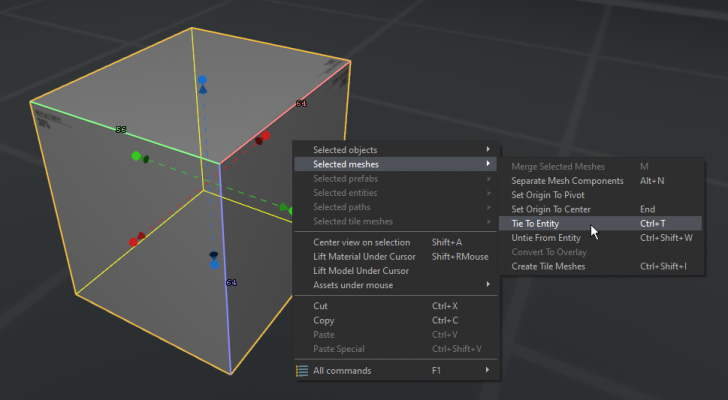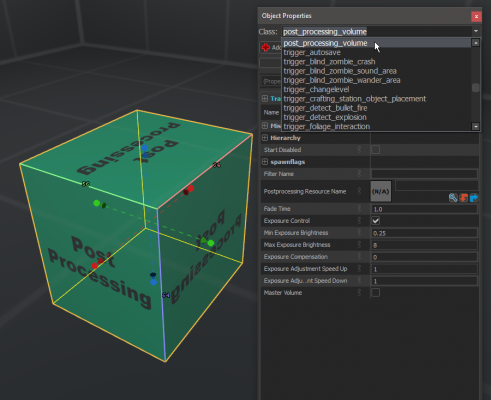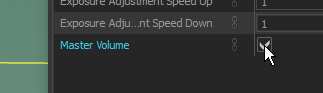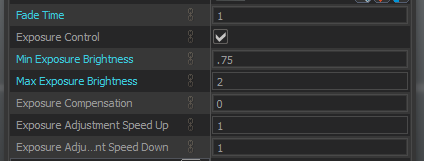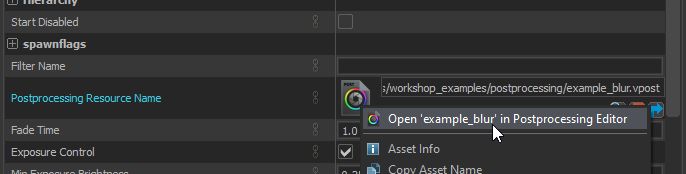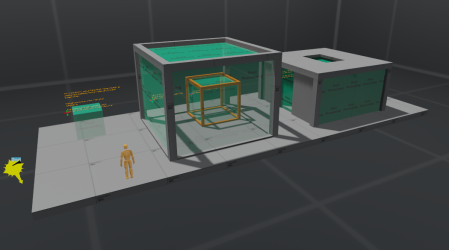后处理
起源2允许各种各样的后处理设置,您可以调整:
- 色调映射/相机曝光
- 色彩校正
- 敷霜效果 (Bloom)
- 屏幕模糊
- 自定义查找表 (LUT)
后处理配置文件为.vpost格式,使用后处理编辑器创建,里面存储用户自定的后处理设置。在Hammer中,需要使用post_processing_volume实体来调用.vpost后处理配置文件。
在Hammer中使用后处理
后处理实体需要放置在地图上,并且它是一个有“体积”的东西,您可以使用Block创建工具来创建一个体积,用该工具创建一个立方体,并将其转换成实体(Tie To Entity),选择post_processing_volume类,后处理体积实体就创建好了,Hammer将自动为该实体分配“tools_post_processing”材质。
Master Volume 主体积属性
如果您想将某个后处理效果应用至全局,即整个关卡都默认使用这个后处理方案,那您需要将对应的post_processing_volume实体的Master Volume属性开启:
开启后,无论该实体体积如何,它都会对全局生效。所以在示例地图中,您通常会在某个地方找到一个很小的后处理实体。
当有了全局的后处理方案后,只有当玩家进入另一个后处理实体体积范围内时,后处理方案才会变更为当前玩家所在实体所调用的方案,一旦玩家走出了该体积范围,将变回全局的后处理方案
曝光控制
在后处理实体属性中,有控制相机曝光范围的设置,以及曝光速度的控制。拥有广泛的范围能适应最大种类的照明情况,但这也将根据场景会引起最大的亮度波动,请按需调节。
激活体积的曝光范围将反映在Hammer的色调映射比例折叠菜单中。您可以用它来测试不同的曝光值在您的地图中是如何工作的。
在给地图打光时,建议选用Override覆写方案,给一个良好的中间值(通常是1.0)保持固定,这样曝光就不会在您调整灯光时发生变化。
0.5到2.0的起始范围适用于VR中的大多数情况。
编辑后处理源文件
后处理编辑器用于编辑.vpost文件,并提供曝光以外的控制。
通过在不同体积之间共享相同的后处理资源,您可以在关卡中保持一致的外观。
总结
后处理对地图氛围上的烘托和视觉上的营造提供了无限的可能,使场景能够在不同位置自由调用各种后处理方案,能够使特定风格的区域看起来恰到好处!
您可以在内部和外部之间构建良好的过渡,并通过在内部嵌套体积来获得更精细的过渡。
示例地图
- workshop_examples/postprocessvolume_example.vmap